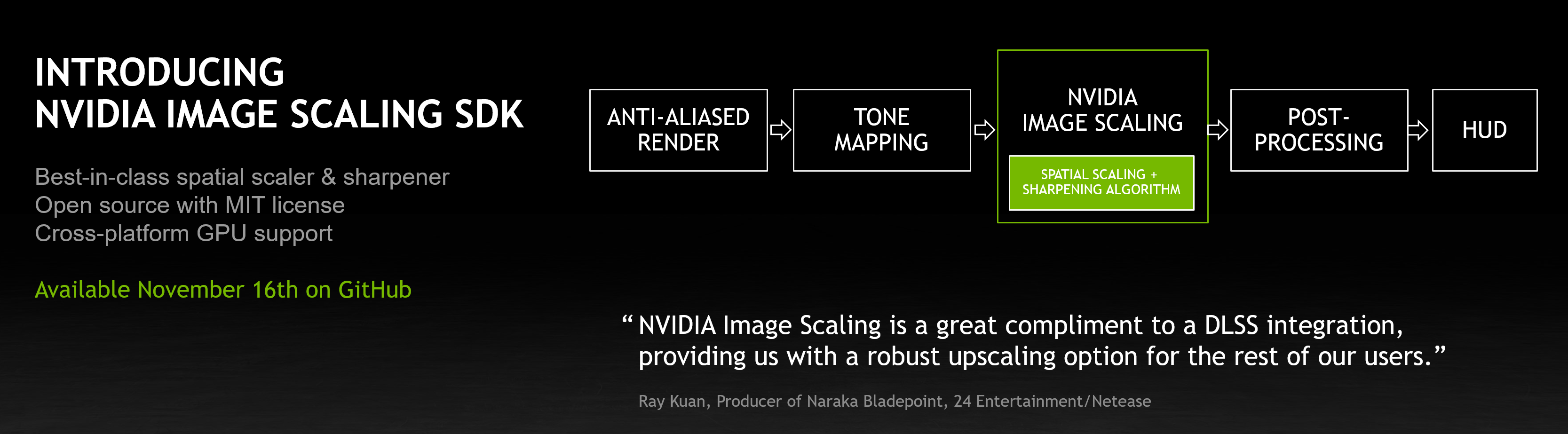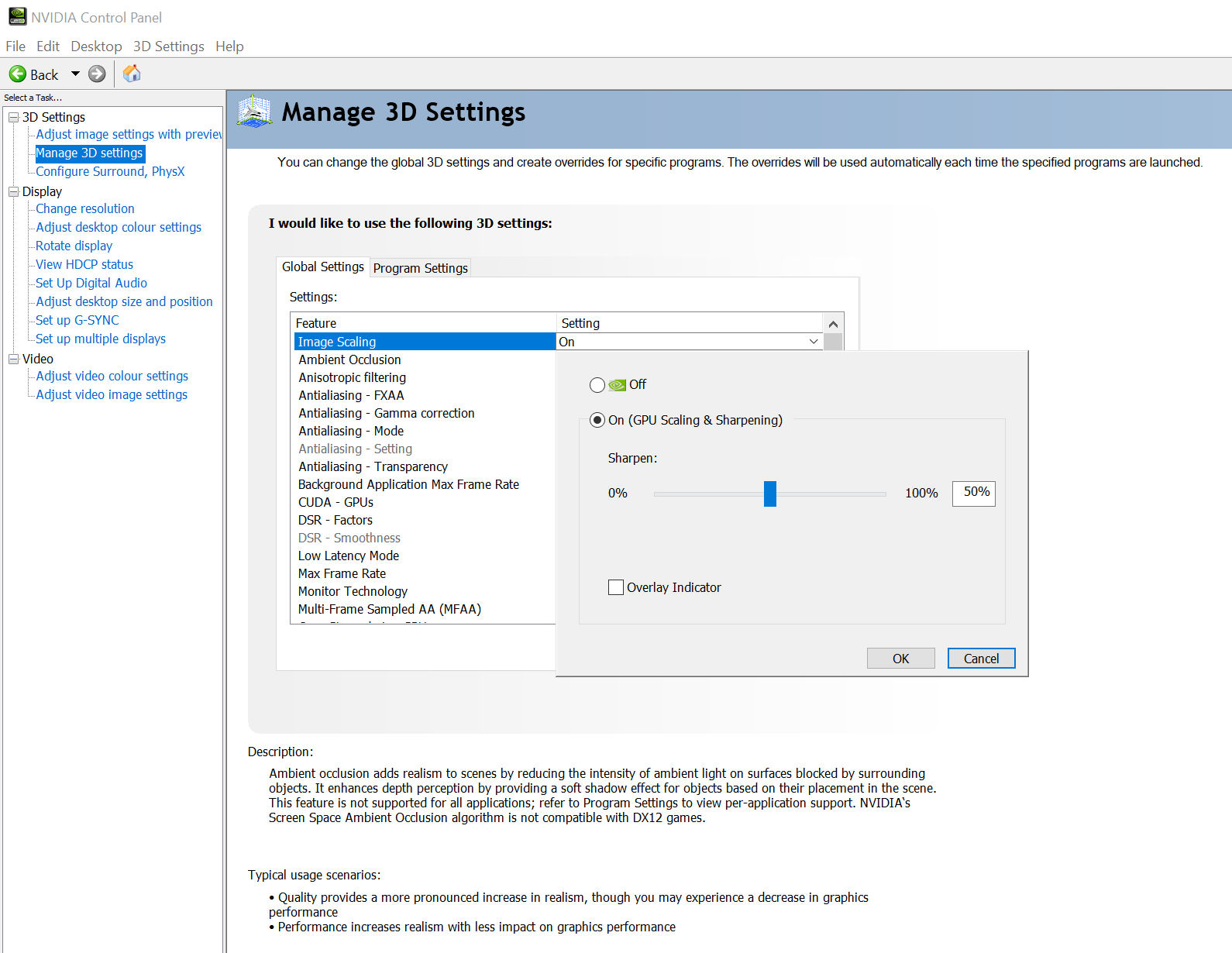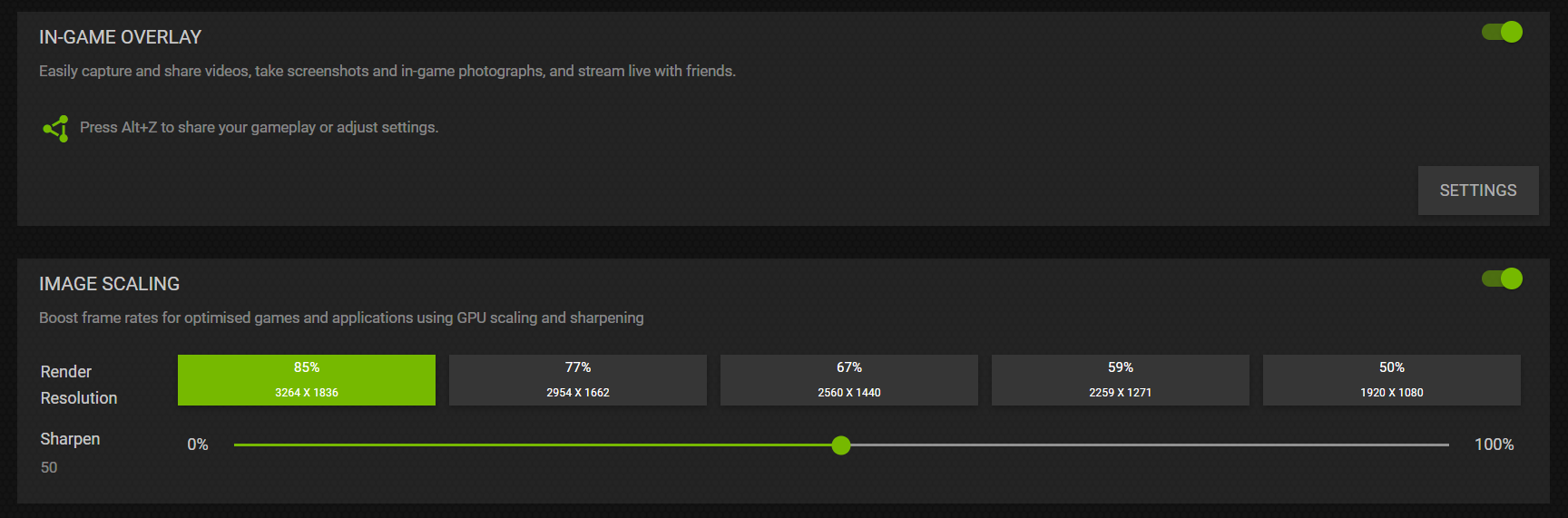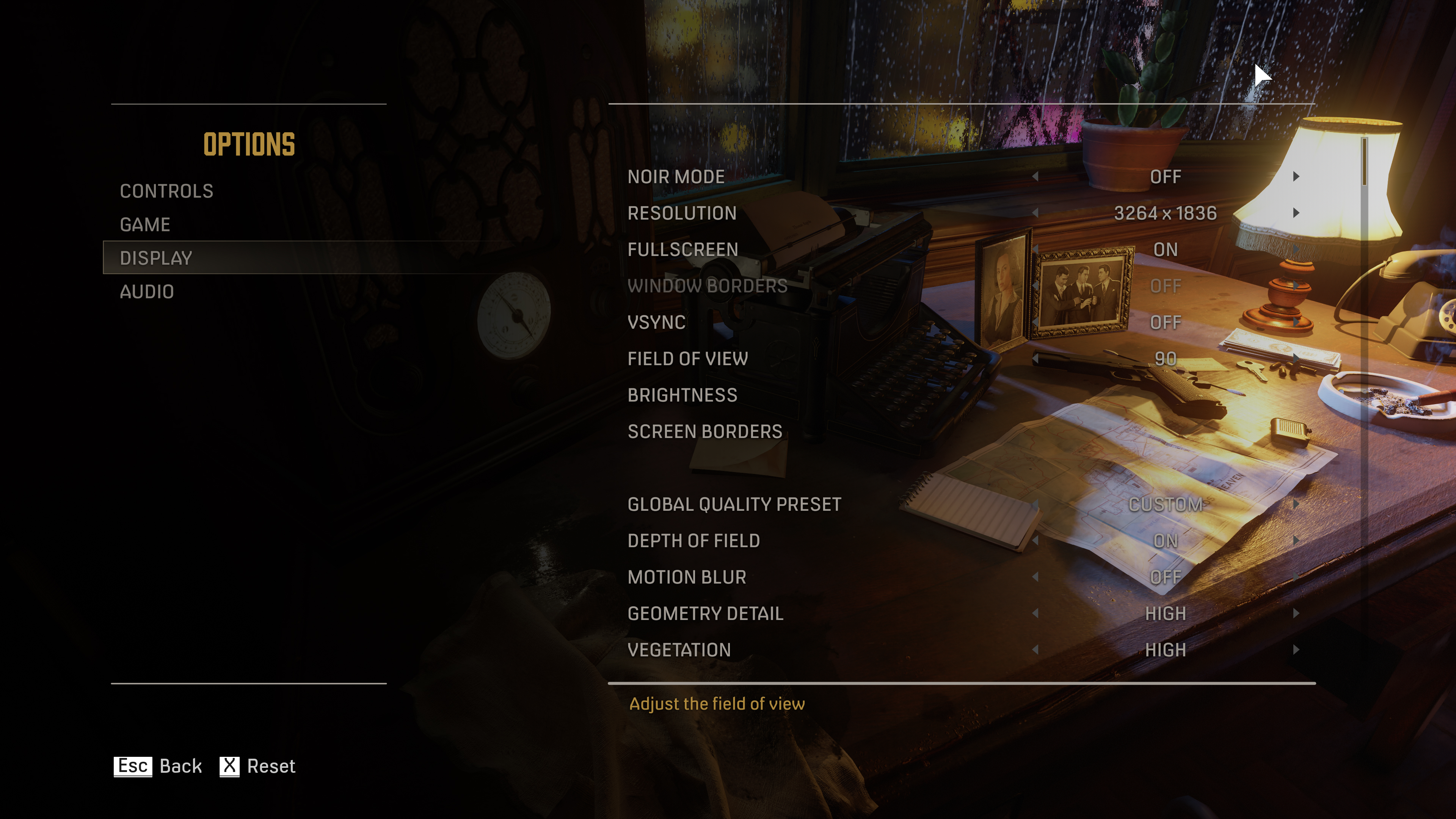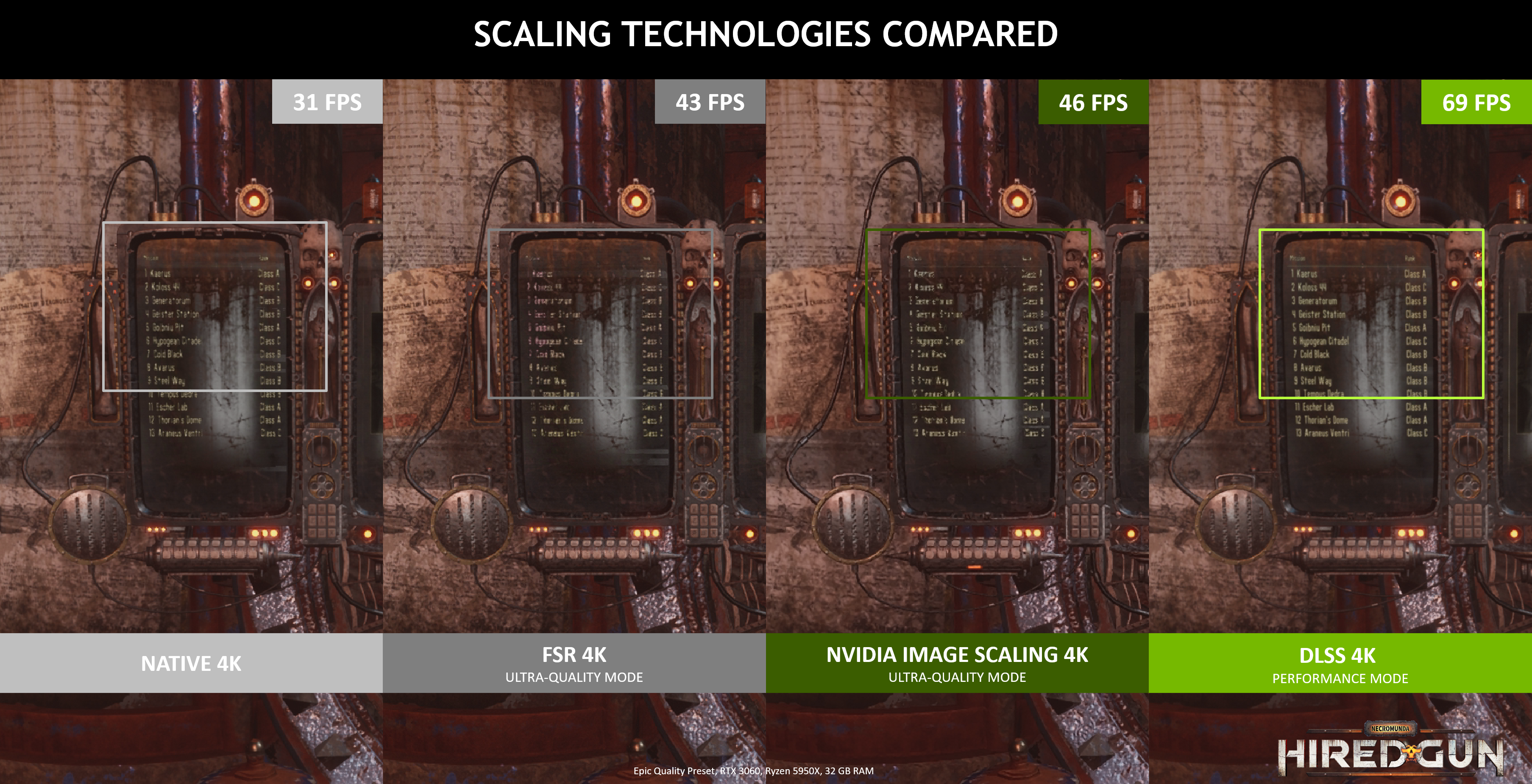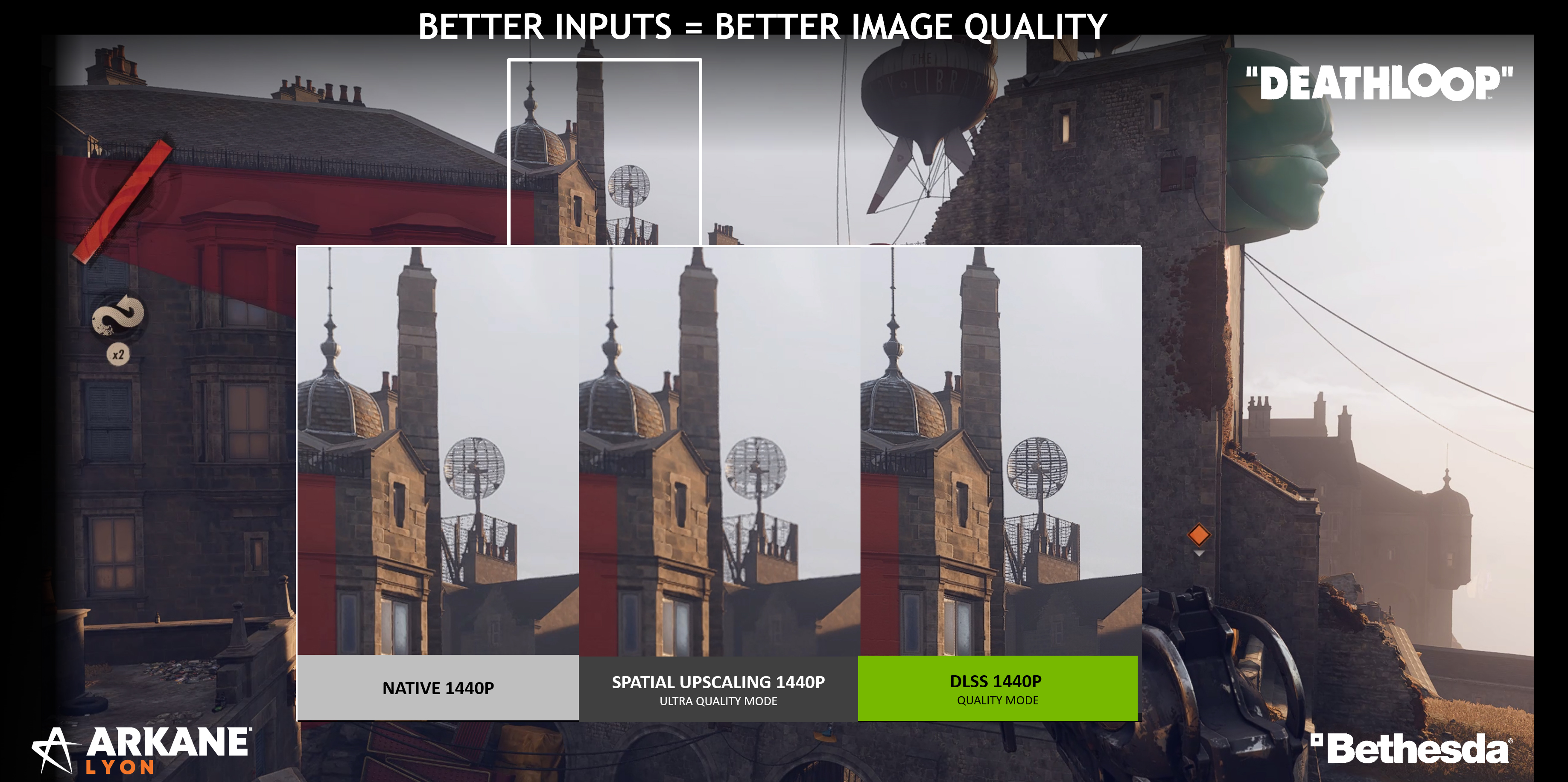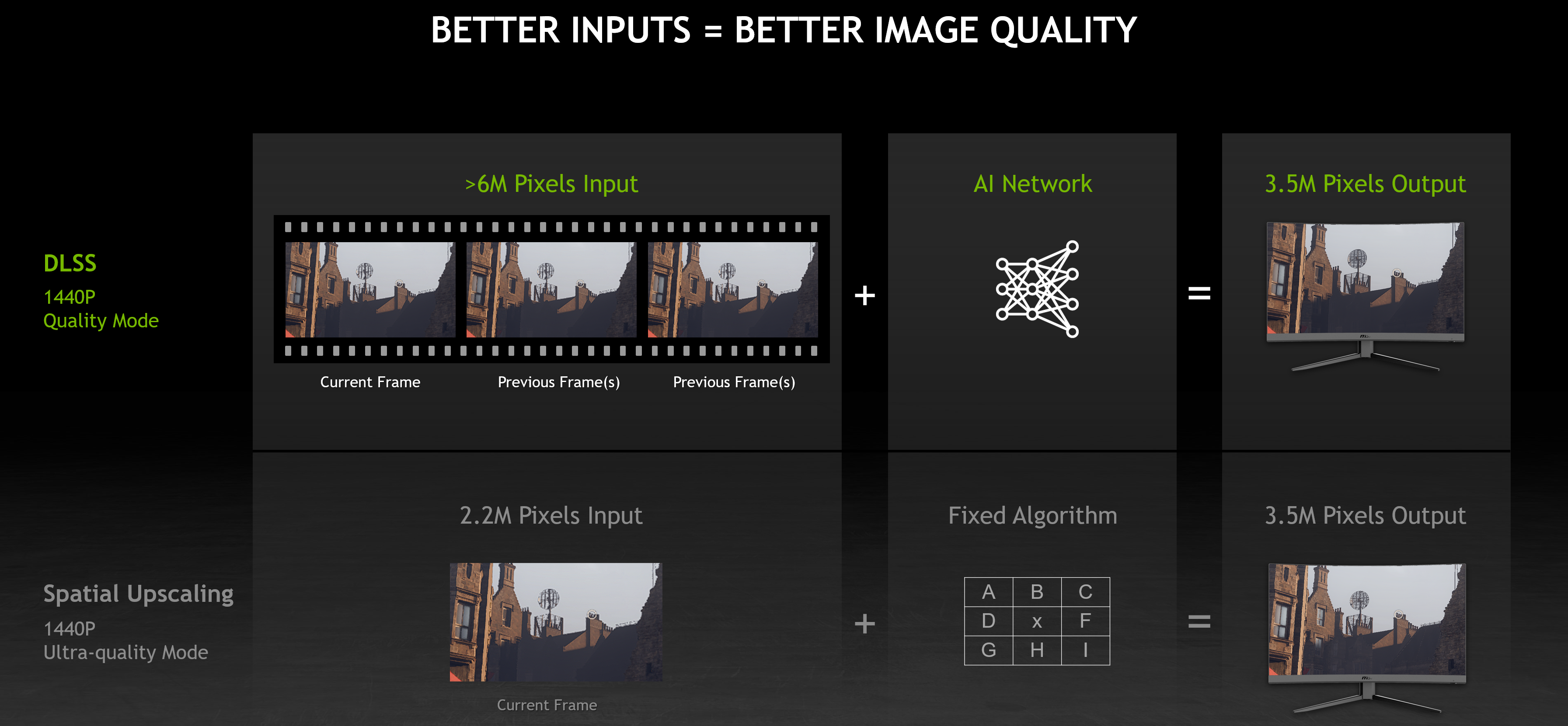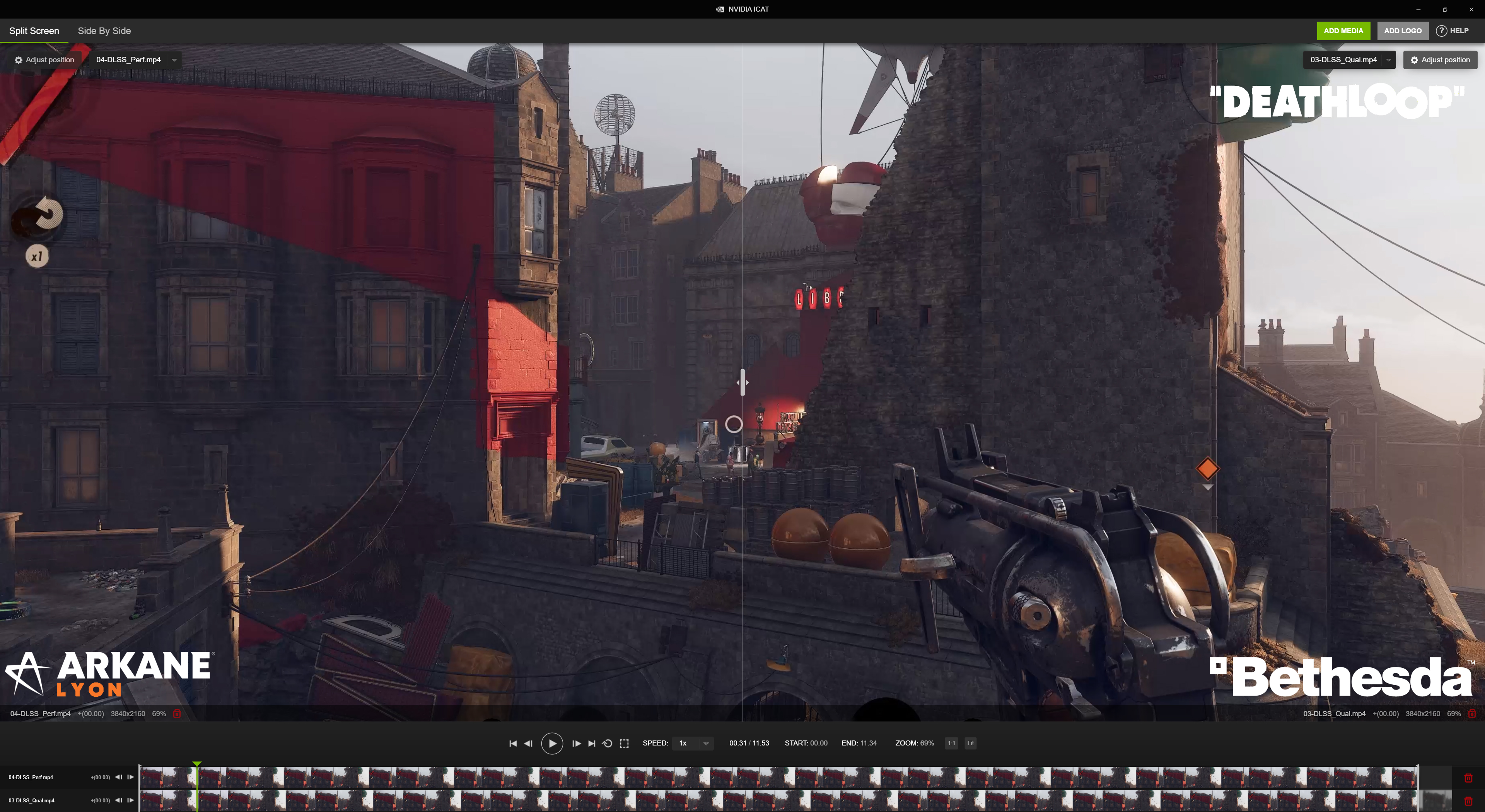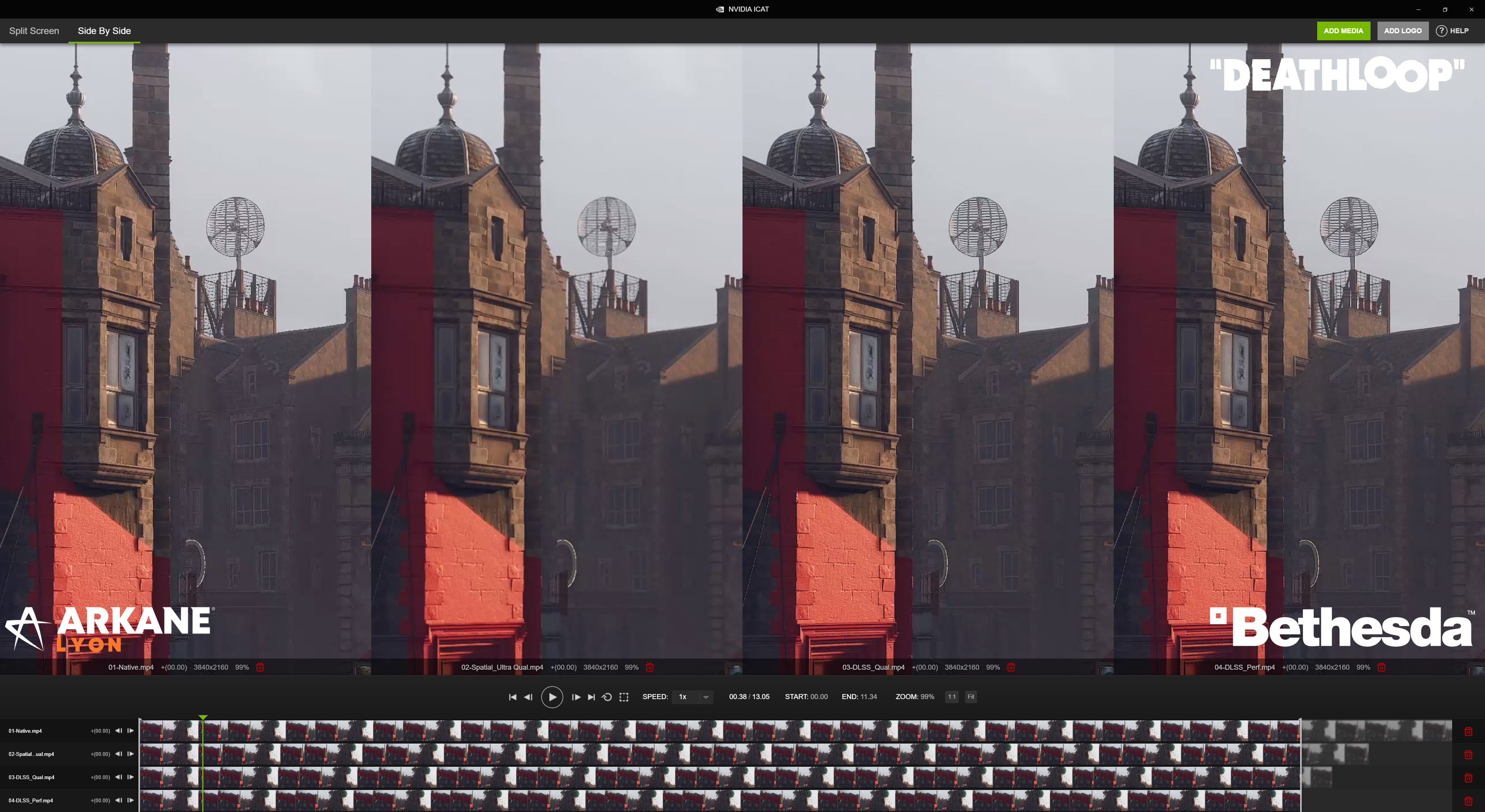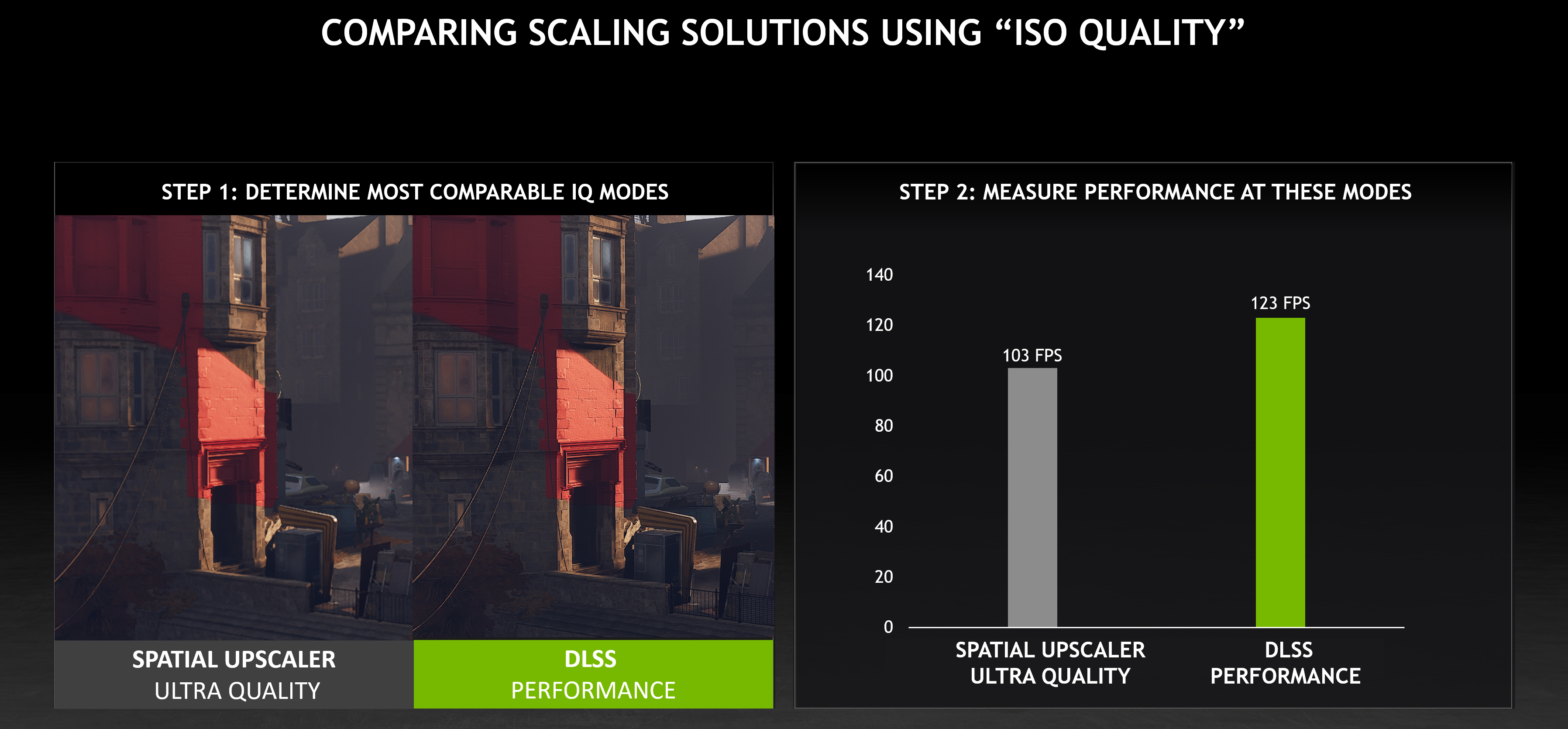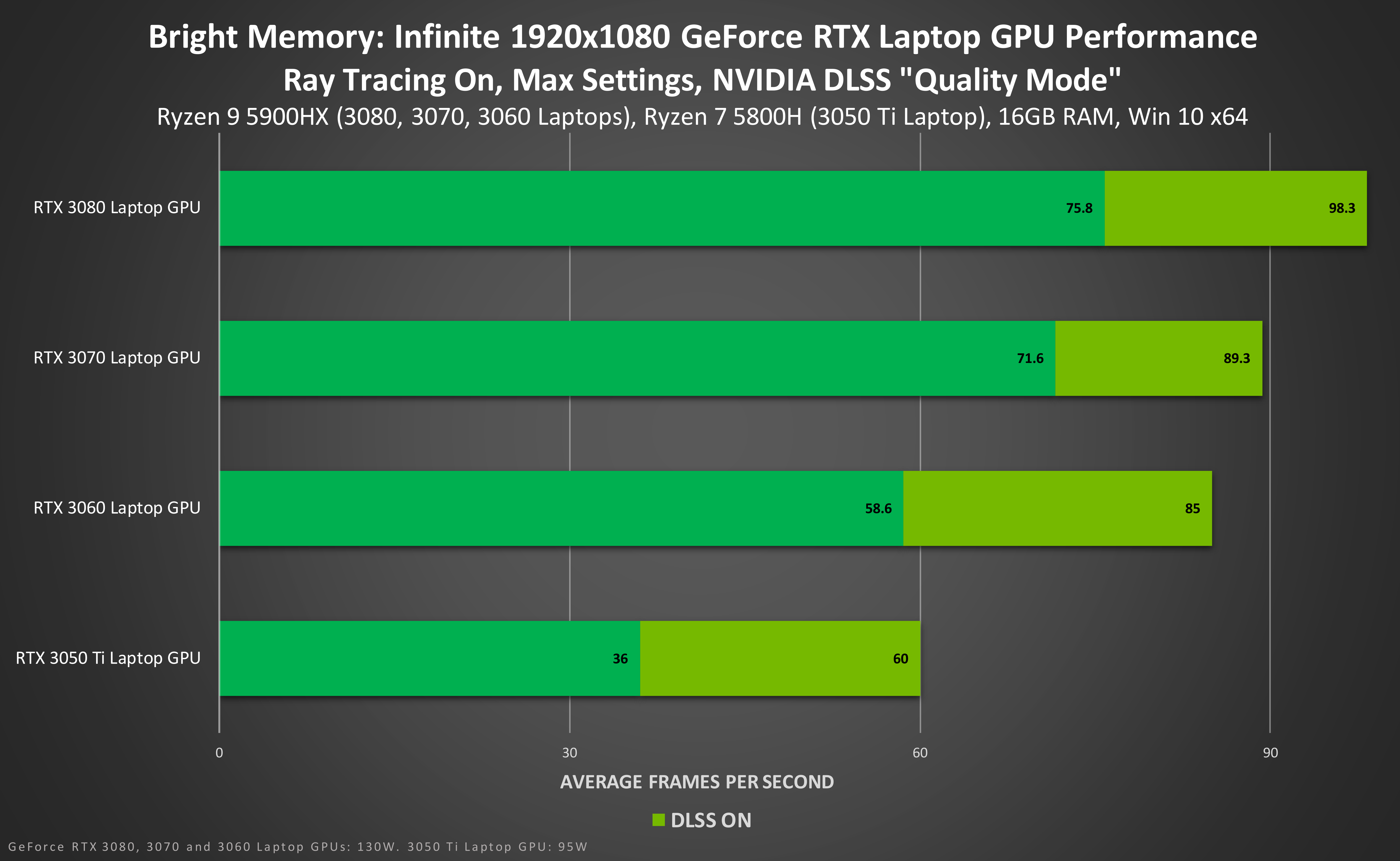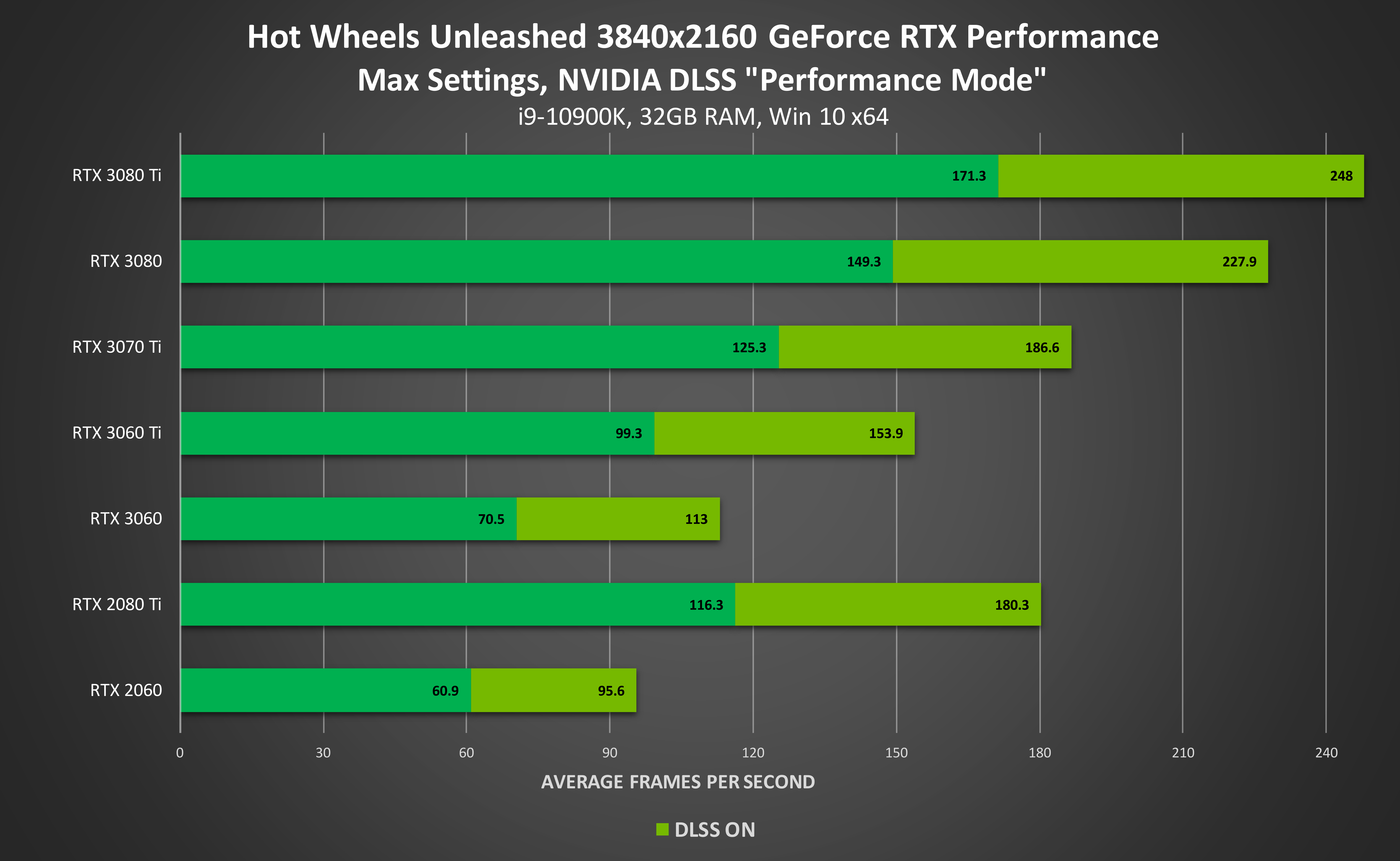배틀필드 2042 Game Ready 드라이버 출시
PC에서 NVIDIA DLSS, NVIDIA Reflex, 레이 트레이싱이 향상된 최신 GeForce Game Ready 드라이버로 완벽한 <배틀필드 2042> 게임을 즐길 수 있습니다.
NVIDIA DLSS는 아세토 코르사 컴페티치오네(Assetto Corsa Competizione), 브라이트 메모리: 인피니트 (Bright Memory: Infinite), 파밍 시뮬레이터 22(Farming Simulator 22), 제국의 신화(Myth of Empires) 뿐 아니라 9개의 새로운 GeForce Experience 최적 플레이 세팅(Optimal Playable Setting) 프로필도 지원합니다.
그리고 새로운 GeForce Experience 업데이트와 함께 드라이버는 GeForce Experience와 NVIDIA 제어판에서 업데이트된 NVIDIA Image Scaling 기능에 대한 지원도 도입합니다.
윈도우 10(Windows 10)와 윈도우 11(Windows 11)에 다운로드하여 설치하려면 GeForce Experience를 실행하고 "드라이버" 탭을 클릭하세요. 위에서 언급한 사항에 대한 자세한 내용은 아래에서 계속됩니다.
NVIDIA DLSS로 최대 2배 향상된 배틀필드 2042를 위한 Game Ready
현재 배틀필드 2042 얼리 액세스가 가능하며 11월 19일에 일반 릴리스 됩니다. EA 와 DICE와의 파트너십 덕분에 게이밍 경험을 극대화시킬 PC 전용 NVIDIA 향상 기능이 탑재돼 있습니다.
비평가들의 찬사를 받은 NVIDIA DLSS는 성능을 최대 2배 가속화하고, 레이 트레이스드 앰비언트 오클루전(Ambient Occlusion)이 이미지 퀄리티를 향상하며, NVIDIA Reflex로 시스템 지연 시간을 최대 28%까지 최적화합니다. GeForce Experience를 통해 클릭 몇 번만으로 배틀필드 2042 Game Ready 드라이버를 다운로드하고 설치할 수 있습니다.
Battlefield 2042 기사에서 이러한 PC 전용 개선 사항에 대해 자세히 확인할 수 있습니다.
NVIDIA Image Scaling, 지금 사용해보세요
새로운 Game Ready 드라이버의 일부로, GeForce Experience와 NVIDIA 제어판에서 사용할 수 있도록 업데이트된 NVIDIA Image Scaling 기능을 출시했습니다. 개발자가 새로운 기술을 게임에 적용할 수 있도록 NVIDIA Image Scaling을 플랫폼에 구애 받지 않는 무료 오픈 소스 SDK로 출시합니다.
지난 2년 동안 NVIDIA는 모든 게임에 대해 게임이나 SDK 통합이 필요하지 않은 NVIDIA Image Scaling과 Sharpening이라는 드라이버 기반의 공간 업 스케일러를 제공했습니다.
11월 GeForce Game Ready 드라이버를 통해 스케일링과 선명도 알고리즘을 개선하여, 이제 향상된 4 방향 스케일링과 적응형 선명 필터가 있는 6탭 필터로 업그레이드했습니다. 또한 GeForce Experience를 통해 액세스할 수 있는 게임 내 선명도 슬라이더를 추가하여 선명도를 실시간 커스텀이 가능합니다.
NVIDIA 제어판으로 NVIDIA Image Scaling 활성화
1. 새로 업데이트된 기능을 활성화하려면 NVIDIA 제어판에서 "3D 설정 관리(Manage 3D Settings)"를 클릭하여 아래와 같이 "이미지 크기 조정(Image Scaling)" 설정을 활성화하세요.
2. Image Scaling 활성화할 경우, 드라이버는 NVIDIA Image Scaling과 함께 사용할 게임 내 설정 메뉴에서 선택할 수 있는 기본 모니터 해상도를 기반으로 5개의 추가 스케일링 해상도를 생성합니다. 게임에서 이러한 새로운 해상도를 인식하도록 재부팅하는 것을 추천합니다.
| Scaling % | Input Resolution for 4K Output | Input Resolution for 1440p Output | Input Resolution for 1080p Output |
| 85% | 3264 x 1836 | 2176 x 1224 | 1632 x 918 |
| 77% | 2954 x 1662 | 1970 x 1108 | 1477 x 831 |
| 67% | 2560 x 1440 | 1706 x 960 | 1280 x 720 |
| 59% | 2259 x 1271 | 1506 x 847 | 1129 x 635 |
| 50% | 1920 x 1080 | 1280 x 720 | Not Supported by Windows |
3. 모든 게임에 대한 글로벌 선명도 설정을 한 번에 설정하거나 "3D 설정 관리(Manage 3D Settings)"의 프로그램 설정 탭을 통해 게임별로 설정할 수 있습니다.
드라이버에서 NVIDIA Image Scaling을 활성화했으므로 다음 단계는 게임의 렌더 해상도 설정입니다.
4. 각 게임에서 게임 내 설정으로 이동하여 전체 화면 모드*를 선택합니다.
5. 원하는 렌더링 해상도를 설정합니다. NVIDIA Image Scaling은 낮은 렌더링 해상도를 디스플레이의 기본 해상도로 자동 업 스케일하고 선명하게 합니다 (예: 2880x1620에서 3840x2160으로 업스케일).
6. 오버레이 표시기를 활성화하면 화면 왼쪽 상단 모서리에 "NIS" 레이블이 나타납니다. 녹색 텍스트 색상은 NVIDIA Image Scaling이 게임을 스케일링하고 선명도를 높이고 있음을 나타냅니다. 텍스트가 파란색이면 NVIDIA Image Scaling이 선명도에는 적용됐지만, 크기가 조정되지 않았음을 의미입니다.
*전체 화면 모드를 제공하지 않는 게임의 경우, NVIDIA 제어판에서 "해상도 변경"에서 데스크톱의 렌더링 해상도를 낮추면 NVIDIA Image Scaling이 활성화됩니다.
GeForce Experience로 NVIDIA Image Scaling 활성화
GeForce Experience는 각 게임의 해상도를 변경하는 수동 프로세스를 자동화하고, 실시간 커스텀을 위한 게임 내 선명도 슬라이더를 제공합니다.
1. 이러한 기능에 대한 얼리 액세스를 위해서는 먼저 오른쪽 상단 톱니바퀴 아이콘에서GeForce Experience 설정을 열어 "실험 기능 활성화(Enable experimental features)"을 설정해야 합니다.
2. "더보기(About)" 상자에서 "실험 기능 활성화(Enable experimental features)"를 클릭하면, GeForce Experience 새 버전이 다운로드됩니다.
3. 새 버전이 다운로드되면, GeForce Experience를 재시작하고 설정 화면으로 다시 들어가세요. 이제 페이지 아래에 새로운 " Image Scaling" 옵션과 "게임 내 오버레이"를 활성화하세요. 여기에서 선택한 이미지 크기 조정 옵션이 게임의 기본값이 되지만 게임별로 빠르고 쉽게 변경할 수 있습니다.
4. NVIDIA Image Scaling이 활성화된 상태에서 Image Scaling을 활성화할 경우, 왼쪽 하단에 나타나는 팝업을 클릭하세요.
이렇게 하면 시스템에 설치된 GeForce Experience가 지원하는 1000개 이상의 게임에서 Image Scaling을 사용하여 설정을 즉시 최적화할 수 있습니다. RTX GPU가 있는 경우 GeForce Experience는 지원되는 게임에서 NVIDIA Image Scaling 대신 NVIDIA DLSS를 활성화하여 최고의 이미지 퀄리티와 성능을 제공합니다.
또는 게임의 특정 최적 재생 설정 또는 게임 내 옵션 메뉴를 통해 새로운 NVIDIA Image Scaling 해상도를 선택할 수 있습니다.
게임 플레이 중에 Alt+F3을 누르면 선명도를 수동으로 조정이 가능하여 이미지 선명도 변화가 바로 확인이 가능합니다. 그리고 같은 화면에서 다른 필터를 적용하여 각 게임의 스타일과 분위기를 변형할 수 있습니다.
NVIDIA Image Scaling에서 영상 캡쳐 및 스크린샷 방법
NVIDIA Image Scaling 업 스케일링은 게임 내에서가 아닌 GPU에 의해 수행되기 때문에 소프트웨어 기반 영상 캡쳐 방법은 대상(네이티브) 해상도에서 업스케일링된 게임 플레이를 녹화하지 않고 사전 업 스케일링된 낮은 해상도로 녹화됩니다.
따라서 NVIDIA Image Scaling의 스크린샷 및 영상 캡쳐는 특별한 드라이버 수준 지원이 필요합니다. 현재 Alt+F1을 사용하여 GeForce Experience를 통해 화면 캡쳐가 가능하며 영상 캡쳐 기능은 곧 제공될 예정입니다. 게이머들은 엘가토(Elgato) 4K60 PRO MK.2, 에버미디어(Avermedia) Live Gamer 4K와 같은 전용 캡쳐 카드를 사용할 수 있습니다.
플랫폼 간 지원을 위한 NVIDIA Image Scaling SDK
또한 NVIDIA Image Scaling을 무료 오픈 소스 SDK(Software Development Kit)로 출시하여 개발자가 모든 최신 GPU에서 실행할 수 있는 공간 업 스케일러에 대한 기본 지원을 추가할 수 있습니다.
NVIDIA DLSS와 달리 이 알고리즘은 게임에서 렌더링된 현재 저해상도 이미지의 정보만 사용하는 비 AI와 비시간적 알고리즘입니다. 이미지 품질은 모니터 또는 다른 게임 내 스케일링 기술이 제공하는 스케일링과의 비교에서 최고를 자랑하지만, 기본 해상도 세부 정보와 튼튼한 프레임-투-프레임 안정성을 제공하는 데 필요한 DLSS의 시계열 데이터와 AI 스마트가 부족합니다.
NVIDIA DLSS, NVIDIA Image Scaling을 결합하여 개발자는 최상의 이미지 품질을 위한 NVIDIA DLSS와 크로스 플랫폼 지원을 위한 NVIDIA Image Scaling의 두 가지 장점을 모두 누릴 수 있습니다.
개발자는 공개 GitHub 저장소에서 NVIDIA Image Scaling SDK를 다운로드할 수 있습니다.
Scaling 기술 비교하기
다음은 네크로만다: 하이어드 건(Necromanda: Hired Gun)에서 4K 해상도의 게임 기본 렌더링과 세 가지 스케일링 기술을 비교합니다. 왼쪽에서 게임에 내장된 시계열 안티 앨리어싱(anti-aliasing)으로 모니터의 텍스트를 읽기 쉽습니다. NVIDIA Image Scaling과 다른 공간 업스케일러를 사용하면 해상도가 2955x1622로 감소하고 가독성 역시 떨어지지만, 성능은 훨씬 더 게이밍이 가능한 수준으로 향상됩니다.
여기에서 전체 해상도 이미지를 다운로드하고 비교를 위해 새로운 Image Comparison와Analysis Tool 를 실행해보세요
반면 NVIDIA DLSS는 1920x1080에서 렌더링되지만 AI와 GeForce RTX Tensor Core를 통해 기존 4K 해상도보다 우수한 이미지 품질, 선명한 모니터 텍스트와 두배 이상 향상된 성능으로 플레이어에게 네크로만다: 하이어드 건에서 최고의 경험을 선사합니다.
공간 스케일링을 사용하여 플레이어는 "시계열 불안정성(temporal instability)"이라고 하는 게임 요소에서 반짝이는 현상과 다른 아티팩트(artifact)을 확인할 수 있습니다. NVIDIA DLSS는 게임 플레이 중 매초 여러 프레임에서 정보를 캡쳐하여 이를 AI 모델에 전달합니다. 또한 게임 내 모션 벡터를 활용하여 움직이는 게임 요소를 추적하고 고스팅(ghosting)을 피함으로써 이러한 문제를 방지합니다.
비디오를 보려면 여기를 클릭하세요
위의 데스루프(Deathloop)에서 1440p의 예를 살펴보겠습니다. 퀄리티 모드(Quality Mode)에서 2560x1440으로 실행되는 NVIDIA DLSS는 디스플레이에서 350만 픽셀을 렌더링하지만 여러 데이터 프레임을 캡쳐하여 작업할 정보가 600만 픽셀 이상입니다. 이를 NVIDIA DLSS AI 신경망과 결합하면 결과 이미지가 기본 1440p의 350만 픽셀과 동등하게 훨씬 더 좋습니다.
반면, 공간 업스케일러는 단일 프레임에서 220만 픽셀의 정보를 캡쳐해 고정된 비 AI 알고리즘에 공급한 후 프레임을 2560x1440으로 확대합니다. 이미지 퀄리티가 DLSS 또는 기본 해상도에 떨어지지만 공간 업스케일러는 GeForce RTX GPU가 부족한 사용자에게 여전히 성능 향상을 제공합니다.
이미지 품질 분석을 용이하게 하는 NVIDIA Image Comparison & Analysis Tool(ICAT)
NVIDIA DLSS를 통해 이미지 품질 평가의 가장 좋은 방법은 비디오를 비교하는 것입니다. 이는 게이머들이 실제로 경험하는 장면을 구현하지만, 비디오 화질 분석은 시간이 많이 걸리고 지루합니다.
그래서 NVIDIA는 Image Comparison & Analysis Tool(ICAT)를 구축하여 테스터와 엔지니어들이 더 쉽게 이용할 수 있도록, 또한 모든 사람들이 이미지 품질을 더욱 정확하고 빠르게 평가할 수 있도록 만들었습니다.
NVIDIA ICAT는 사용자들이 최대 4개의 스크린샷이나 동영상 슬라이더, 나란하게 표시나 픽셀 확대 기능과 같이 쉽게 비교할 수 있도록 돕습니다. 공간적, 시간적으로 정렬하고 차이를 파악하여 결론을 내려보세요. 아주 간단합니다.
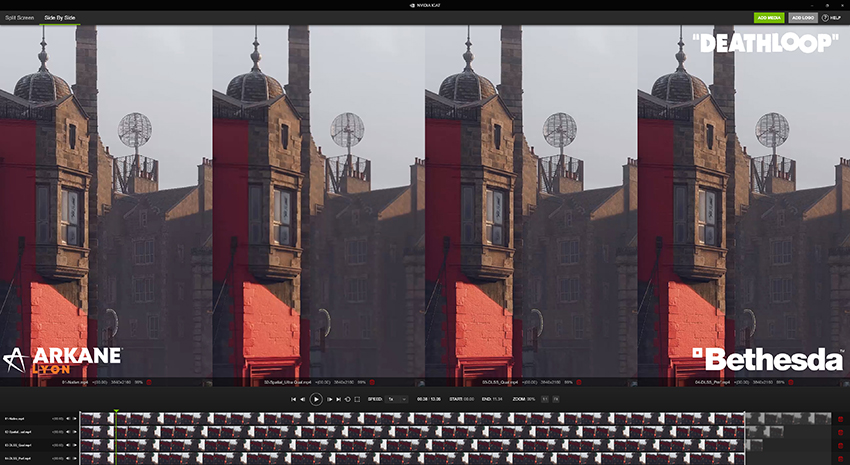

여러 스케일링 테크놀로지를 비교하려면 먼저 ICAT를 사용하여 가장 유사한 이미지 품질의 모드를 찾은 다음 성능 향상을 살펴보는 것이 좋습니다. 두개의 품질 모드 이름이 같다고 해서 성능이 동일한 것은 아닙니다. 게임이나 해상도에 따라 다르지만 DLSS 퍼포먼스 모드는 공간 업스케일러의 울트라 퀄리티(Ultra Quality)모드와 비교했을 때 가장 좋습니다. 퍼포먼스가 동일한 이미지 품질 수준에서 비교되기 때문에 이러한 접근 방식을 “ISO 품질”이라고 부릅니다.
NVIDIA Image Comparison & Analysis Tool를 다운로드하세요.
최신 게임을 위한 Game Ready
최신 Game Ready 드라이버에는 향후 몇 주간 출시될 게임에 대한 최적화 및 개선 사항이 포함되어 있고, 아세토 코르사 컴페티치오네(Assetto Corsa Competizione), 파밍 시뮬레이터 22(Farming Simulator 22), 제국의 신화(Myth of Empires)에 NVIDIA DLSS가 추가 지원됩니다.
아세토 코르사 컴페티치오네(Assetto Corsa Competizione): 쿠노스 시뮬라지오니(Kunos Simulazioni)와 505 게임즈(505 Games)의 아세토 코르사 컴페티치오네는 최고의 자동차 회사가 지원하는 파나텍 GT 월드 챌린지(Fanatec GT World Challenge) 프로 레이싱 시리즈에서 사용되는 초현실적인 레이싱 시뮬레이션입니다. 여기에 NVIDIA DLSS가 추가될 예정으로, 4K 해상도에서 최대 두 배의 성능을 향상할 수 있습니다.



영상을 통해 아세토 코르사 컴페티치오네의 NVIDIA DLSS 통합을 확인하세요:
브라이트 메모리: 인피니트(Bright Memory: Infinite): 브라이트 메모리(Bright Memory)는 언리얼 엔진(Unreal Engine) 4의 툴을 사용하여 정교하고 충실도 높은 게임을 제작하는 방식을 증명해 더욱 긍정적 평가를 받은 액션 게임입니다. 개발자 FYQD는 PLAYISM의 지원을 받아 브라이트 메모리: 인피니트(Bright Memory: Infinite)를 출시했습니다. GeForce RTX GPU, PC 또는 노트북에서 플레이할 경우, NVIDIA DLSS와 NVIDIA Reflex 및 5가지의 레이 트레이스드 효과를 통해 경험을 향상시킬 수 있습니다.
브라이트 메모리: 인피니트에서 NVIDIA DLSS로 4K 해상도에서 최대 2.5배 향상된 성능을 만날 수 있습니다!
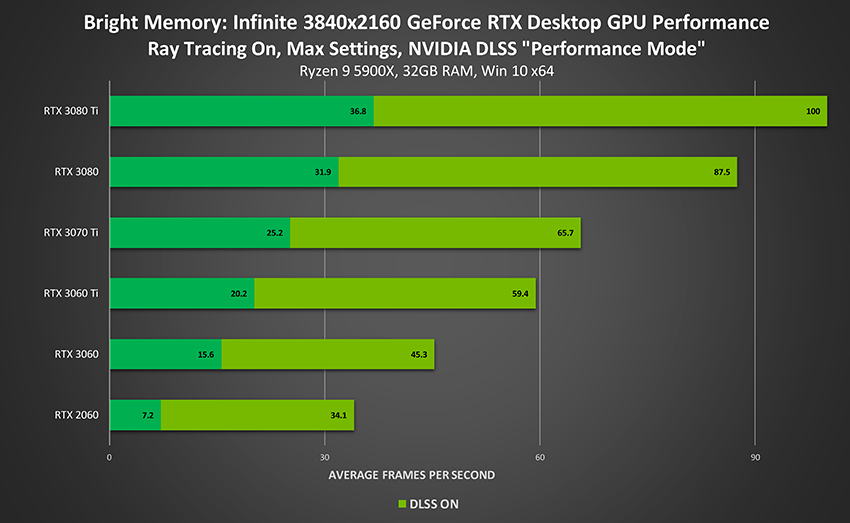


이미지 품질과 선명도를 유지하면서 NVIDIA DLSS로 향상된 성능은 새로운 브라이트 메모리: 인피니트 NVIDIA DLSS 영상에서 확인할 수 있습니다. 그리고 게임에서의 PC 기술에 대해 여기에서 확인해보세요.
파밍 시뮬레이터 22(Farming Simulator 22): 널리 인기를 얻고 있는 파밍 시뮬레이터(Farming Simulator) 프렌차이즈의 최신 버전은 11월 22일(현지시각)에 출시됩니다. NVIDIA DLSS는 첫 날부터 적용되어 최대 두 배 향상된 성능을 만날 수 있으며, 모든 GeForce RTX 게이머들은 가장 빠르면서 부드러운 파밍 경험을 누릴 수 있습니다.
NVIDIA DLSS의 적용을 아래 영상에서 확인하세요.
핫 휠즈 언리쉬드(Hot Wheels Unleashed): 핫 휠즈는 1986년부터 아이들과 어른들에게 즐거움을 선사해왔으며, 친구와 가족들은 정교하고 모듈식이 추가된 플라스틱 레이스 트랙을 가로지르는 작은 자동차를 보내 수 있습니다. 이제 최신 출시된 마일스톤(Milestone)의 핫 휠즈 언리쉬드(Hot Wheels Unleashed)에서 동일한 경험을 할 수 있습니다. GeFore RTX 게이머들을 위해 최근 업데이트에 NVIDIA DLSS를 추가하여 4K 해상도에서 최대 50%까지 성능을 가속화했습니다.
제국의 신화(Myth of Empires): 11월 18일에 출시된 제국의 신화(Myth of Empires)는 새로운 얼리 액세스 멀티플레이어, 샌드박스, 오픈 월드, 생존 및 그래프트 게임으로 방대한 범위와 MMORPG 수준의 볼거리와 즐길 거리를 제공합니다. 언리얼 엔진 4(Unreal Engine 4)으로 구동되며 기능과 플러그인을 활용하여 레이 트레이스드 리플렉션으로 플레이어의 경험을 향상시킵니다. 또한 NVIDIA DLSS의 지원을 포함하여 플레이어들은 최대 1.5배의 성능을 느낄 수 있습니다.
최신 NVIDIA DLSS 통합, 업데이트 및 소식에 대해 알고 싶다면, DLSS 기사를 확인하세요.
몰락한 왕: 리그 오브 레전드 이야기(Ruined King: A League of Legends Story): 에어쉽 신디케이트(Airship Syndicate)와 배틀 체이서(Battle Chasers), 다크사이더스(Darksiders)를 제작한 전설적인 만화가 조 매더레어라(Joe Madureira)가 제작한 몰락한 왕: 리그 오브 레전드 이야기는 리그 오브 레전드 유니버셜로의 탐험을 초대하는 최초의 라이엇 포지(Riot Forge) 게임입니다. 이 몰입감 넘치는 턴 기반 RPG 게임에서 자유롭게 여러분의 파티원을 구성하고 리그 오브 레전드 챔피언 그룹을 제어할 수 있습니다. 분주한 도시인 빌지워터(Bilgewater)와 미스터리한 쉐도우 제도(Shadow Isles)를 탐험하고 레인 이니셔티브 시스템(Lane Initiative System)을 경험해보세요.
GeForce Experience의 최적 설정으로 지원되는 새로운 게임들
GeForce Experience의 원 클릭 최적 설정으로 시스템 하드웨어의 게임 옵션을 즉시 구성할 수 있어 부드러우면서 최적화된 게임 플레이를 즐길 수 있습니다. 1000개 이상의 타이틀에 지원되며 최신 드라이버 출시 이후로 9개 이상의 타이틀이 더 추가됐습니다.
- 에이지 오브 엠파이어 4(Age of Empires IV)
- 배틀필드 2042(Battlefield 2042)
- 브라이트 메모리: 인피니트(Bright Memory: Infinite)
- 콜 오브 듀티: 뱅가드(Call of Duty: Vanguard)
- F.I.S.T.: 포지드 인 쉐도우 토치(F.I.S.T.: Forged In Shadow Torch)
- 풋볼 매니저 2022(Football Manager 2022)
- 포르자 호라이즌 5(Forza Horizon 5)
- 쥬라기 월드 에볼루션 2(Jurassic World Evolution 2)
- 라이더스 리퍼블릭(Riders Republic)
GeForce Experience를 통해 게임플레이를 캡처 및 스트리밍, 스크린샷을 촬영하고 소셜 네트워크에 동영상을 업로드할 수 있습니다. 더 자세한 내용을 여기에서 확인해보세요.
GeForce Game Ready 드라이버, 지금 다운로드하세요
새로운 GeForce Game Ready 496.76 WHQL 드라이버를 GeForce Experience에서 다운로드할 수 있습니다.
만약 새로운 Game Ready 드라이버에서 기술적인 문제를 발견하면, 자세한 내용을 GeForce.com Driver Feedback Forum에 기입해주세요. 이전에 보고된 문제에 대한 드라이버의 수정 목록은 여기에서 확인할 수 있습니다.